Windows11非対応(古い)PCでWindows11「24H2」にアップデートする方法

「Windows10」の2025年10月14日でサポート終了となるため、「Windows11」への更新が必要です。いそいで準備をしなくてはと思うこの頃です。
しかし、今使っているパソコンでも十分、Windows11対応のパソコンを買うにはちょっとという方もいるのではないでしょうか。
今なら、「Windows10」のパソコンを「Windows11」へ無料で更新することができますが、システム要件が厳しくて、多くの方(PC)はそのままアップグレードすることが難しいですよね。
しかし、「Windows11」の要件を満たさない「Windows11非対応の古いパソコン」でもWindows11をインストールすることはできます。
↓↓↓↓↓あわせてこちらも参考にしてください。↓↓↓↓↓
ここでは、「Windows11非対応の古いパソコン」にWindows11をインストールすることはできたけど、Windows11「24H2」にアップデートできないので、アップデートできる方法をお伝えします。
自分の非対応パソコンでやってみます。
「Windows11非対応の古いパソコン」をWindows11「24H2」にアップデートする方法
通常の「Windows Update」では「このPCは現在Windows11のシステム要件を満たしていません」というエラーが表示されて、Windows11「24H2」にアップデートすることはできません。
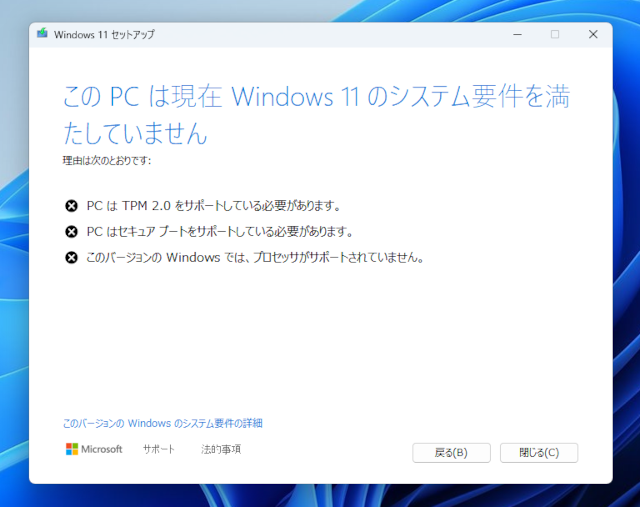
しかし、以下の手順で、Windows11「24H2」をインストールすることができます。
1.検索の窓に「cmd」または「コマンド」と入力して、表示された画面右側コマンドプロンプトの欄の「管理者として実行」をクリックして起動する
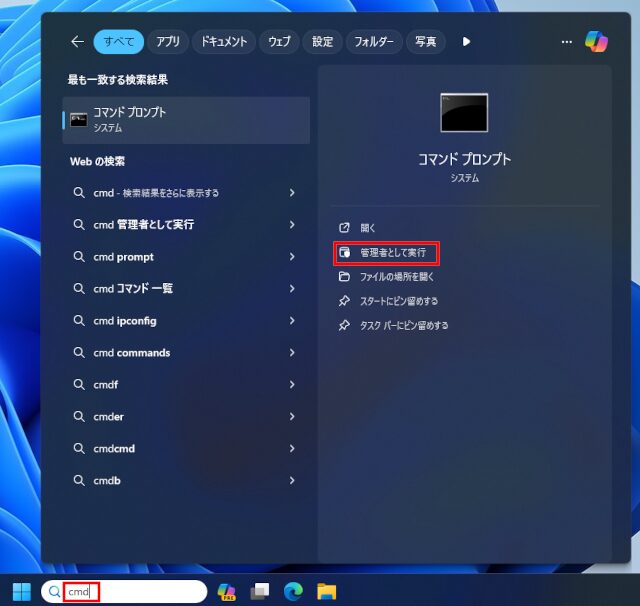
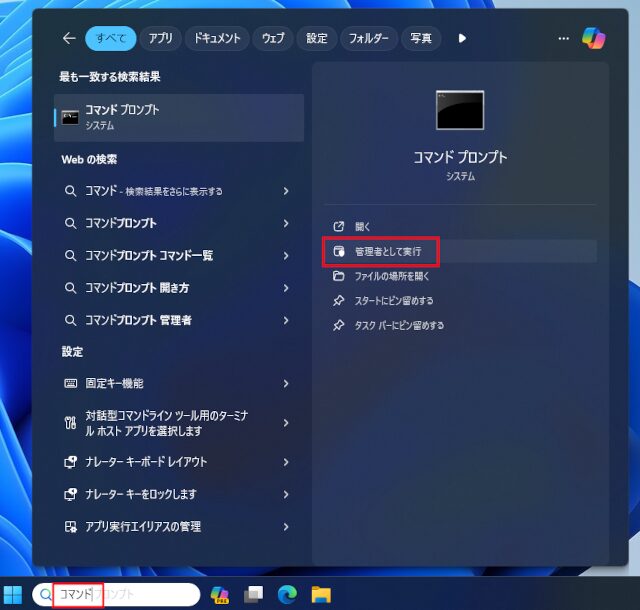
2.Windows11「24H2」のインストールシステムがあるドライブを確認する
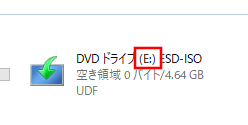
ここでは、ISOファイルをマウントして、ドライブ Eになっています。(各自ドライブを確認して下さい)
3.2で確認したドライブを画面のように入力し「Enter」を押し、さらに「setup /product server」と入力し「Enter」を押す
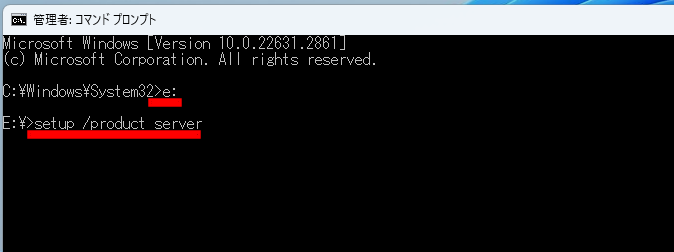
4.インストールセットアップ画面が表示されてインストールが始まる
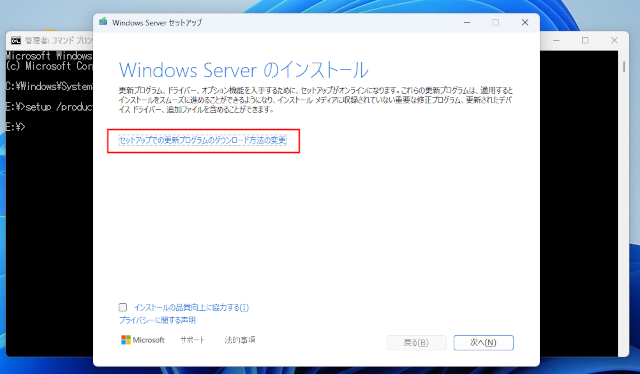
「セットアップでの更新プログラムのダウンロード方法の変更」をクリックし、「今は実行しない」を選択し次へを押す。
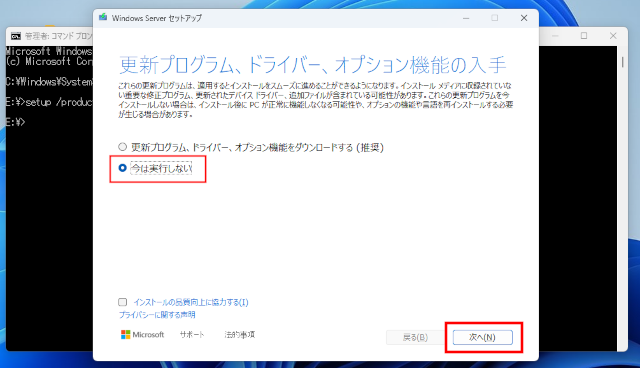
5.「インストール準備完了」画面が表示され、「インストール」をクリックすると、Windows11「24H2」のインストールが始まります。
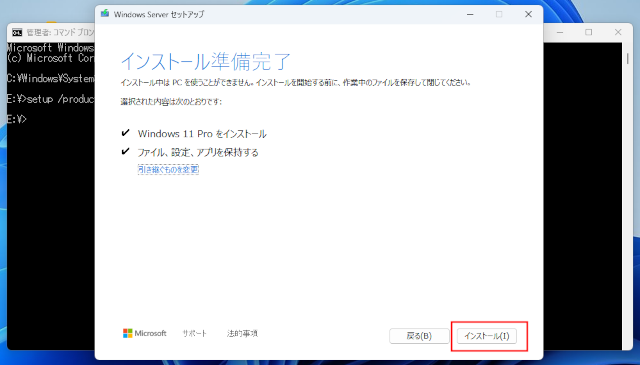
画面には「Windows Server のインストール中」と表示されていますが、「Windows Server」がインストールされることはないです。
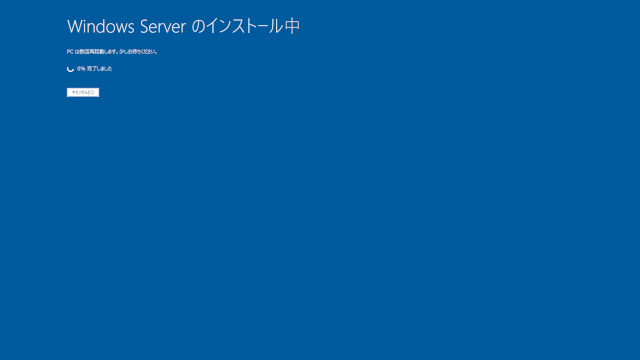
6.インストール終了
「Windows11 24H2」へアップデート完了です。
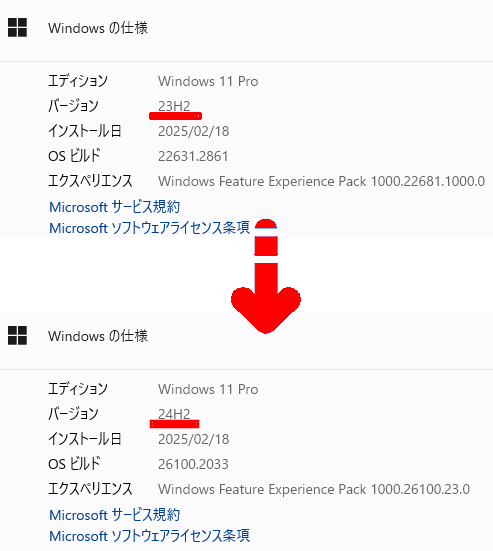
Windows11非対応(古い)PCでも、Windows11「24H2」にアップデートすることができました。
ただし、この方法はあくまで、マイクロソフト非公式なので、いろいろな不具合等が出るかもしれません。自己責任でお願いします。
↓↓↓↓↓あわせてこちらも参考にしてください。↓↓↓↓↓
まとめ
今回、「Windows11非対応の古いパソコン」にインストールされているWindows11を「24H2」にする方法を紹介をしました。
「Windows11」の要件をみたすパソコンを購入した方が絶対に良いと思いますが、予算の問題がありますよね。
今まで使っているパソコンが使えるのであれば、親しみもあるので引き続き使いたいと思いますよね。
ただ、この方法はあくまで、マイクロソフト非公式なので、いろいろな不具合等が出るかもしれません。自己責任でお願いします。
最後までご覧いただきありがとうございました。
↓↓↓↓↓あわせてこちらも参考にしてください。↓↓↓↓↓

蕎麦大好き
趣味は映画、アニメをみること
漫画を読むこと
小学生の時からスポーツアニメ大好き
今もスポーツ漫画をよく読んでいる
でも今は
「転生したらスライムだった件」
「ワンピース」
「呪術廻戦」
「キングダム」
「推しの子」
などなど、好きですね












